
PC를 사용하다 보면 요즘 프로그램 권장사항이 늘어나다 보니 RAM부족 현상을 겪을 때가 있으실 텐데요 이럴 때 가상메모리를 설정하게 되면 RAM부족현상을 완화시킬 수가 있게 됩니다. 가상메모리는 RAM 부족시 물리적 저장공간의 일부분을 메모리 공간으로 설정하여 RAM데이터를 저장할 공간을 확보하는 기술인데요 이번에는 윈도우 11 가상메모리 설정하는 방법을 공유드립니다.
목차
가상메모리 설정하기(페이징파일)
1. 시작메뉴에서 설정으로 이동해 주세요

2. 왼쪽메뉴 중 시스템에서 정보로 이동해 주세요
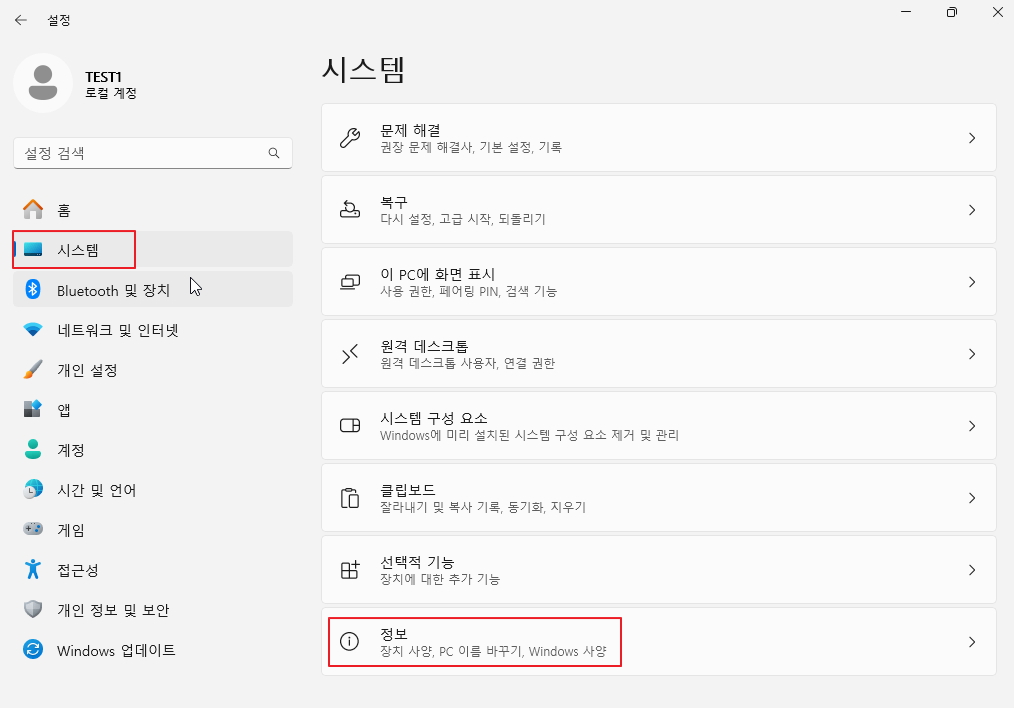
3. 정보 내용 중 관련 링크에 고급 시스템 설정이 있습니다. 클릭해 주세요
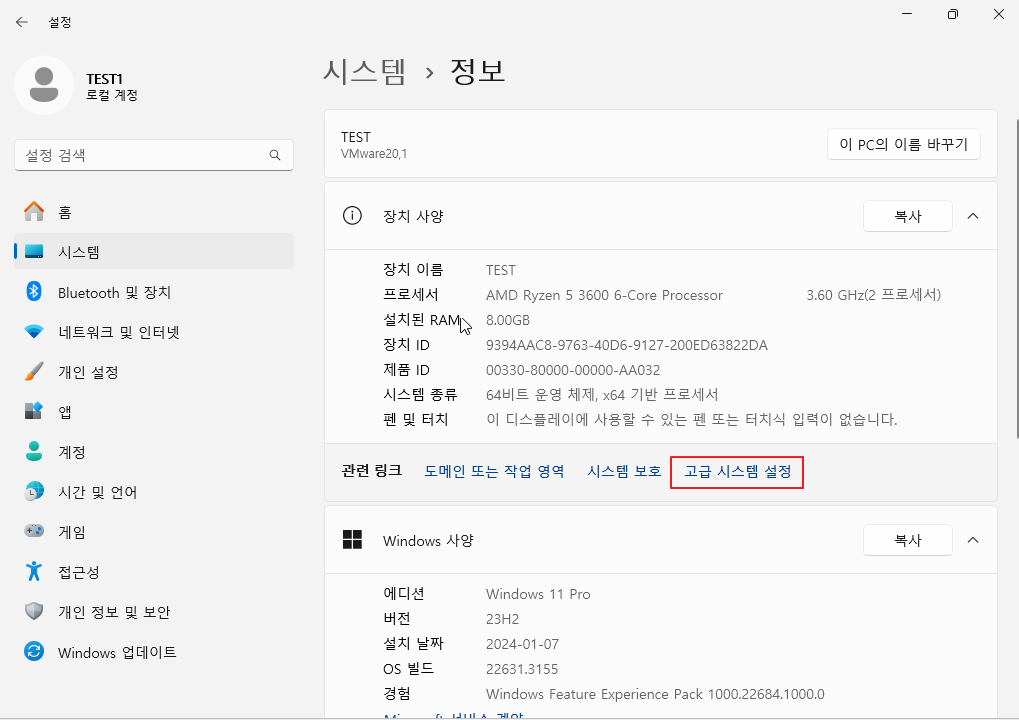
4. 시스템 속성 고급탭에서 가상메모리 설정을 위해 성능 부분에서 설정을 클릭해 주세요

5. 가상메모리 항목이 있습니다. 변경을 클릭해 주세요
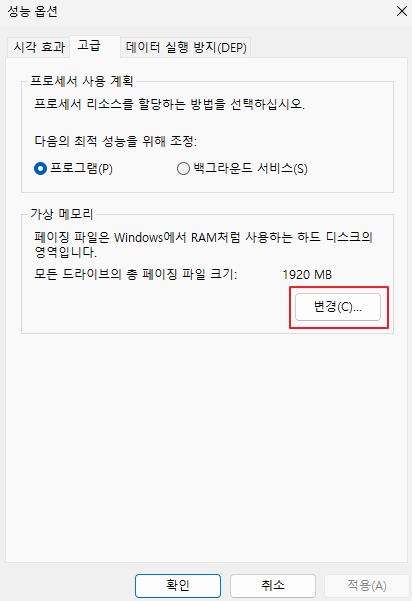
6. 기본적으로 페이징 파일 크기는 자동관리 되고 있습니다. 설정을 위해 체크를 풀어주세요
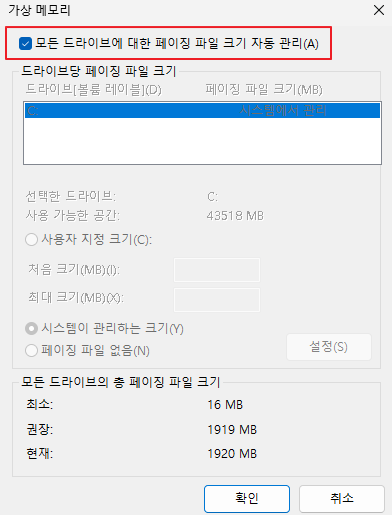
7. 가상메모리 설정을 위해 사용자 지정 크기를 선택 후 페이징파일로 사용할 용량을 입력 후 확인을 클릭해주세요

8. 가상메모리 설정이 완료되었으며 변경내용을 적용하기 위해 리부팅을 진행해주세요
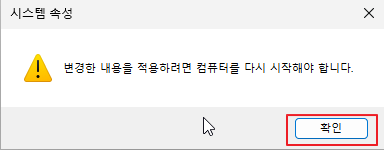
9. 리부팅 후 다시 확인을 하면 설정했던 용량만큼 가상 메모리가 설정된 것을 볼 수 있습니다.
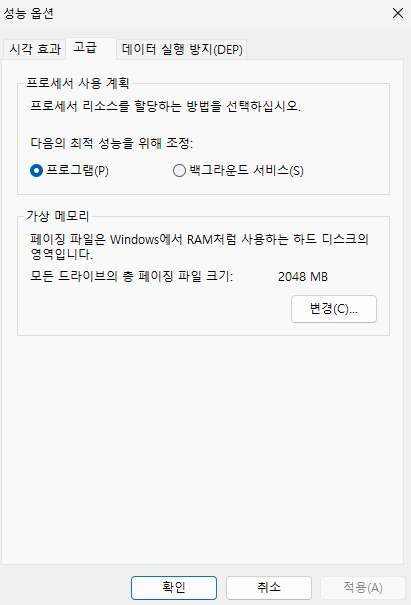
마치며
램 부족 현상을 해결하기 위해서는 근본적인 해결방법은 물리적으로 증설을 하는 방법입니다. 하지만 비용이 들어가다 보니 부담이 될 수가 있죠 당장 물리적 증설이 어려울 때는 위내용 참고하여 가상메모리 설정을 해보시길 바랍니다. 조금이나마 RAM 부족현상이 완화되시길 바랍니다.
'IT노트 > Windows 11' 카테고리의 다른 글
| [Windows 11] 윈도우 11 마이크로소프트 디펜더 영구적으로 끄기 (0) | 2024.03.06 |
|---|---|
| [Windows 11] 윈도우 11 마이크로소프트 디펜더 실시간 보호 끄기 (1) | 2024.03.05 |
| [Windows 11] 윈도우 11 시스템 복원 하기(복원 지점 사용) (0) | 2024.03.03 |
| [Windows 11] 윈도우 11 시스템 복원 지점 만드는 방법 (0) | 2024.03.02 |
| [Windows 11] 윈도우 11 기본 브라우저 변경 하기 (0) | 2024.02.29 |
| [Windows 11] 윈도우 11 자동로그인 설정 하는 방법 (0) | 2024.02.28 |
| [Windows 11] 윈도우 11 시간 동기화 하기 (1) | 2024.02.27 |
| [Windwos 11] 윈도우 11 안전모드 실행 하기 (0) | 2024.02.26 |



